- 1 1. Einführung
- 2 2. Grundlagen der Ubuntu-Benutzerverwaltung und des Benutzerwechsels
- 3 3. Benutzerwechsel über die GUI
- 4 4. Benutzerwechsel über die Kommandozeile (CLI)
- 5 5. Ubuntu-Benutzerverwaltung (Hinzufügen, Löschen, Ändern)
- 6 6. FAQ (Häufig gestellte Fragen)
- 6.1 6-1. Was ist der Unterschied zwischen su und sudo unter Ubuntu? Welchen sollte ich verwenden?
- 6.2 6-2. Wie kann ich beim Benutzerwechsel über die GUI die ständige Passworteingabe vermeiden?
- 6.3 6-3. Wie wechsle ich Benutzer in einer Remote-Umgebung (SSH) ohne sudo?
- 6.4 6-4. Fehlerbehebung bei Fehlern beim Benutzerwechsel
- 6.5 6-5. Kann ich Daten nach dem Löschen eines Benutzers wiederherstellen?
- 6.5.1 F: Ich habe versehentlich einen Benutzer gelöscht. Gibt es eine Möglichkeit, die Daten wiederherzustellen?
- 6.5.2 A: Auch wenn Sie einen Benutzer mit userdel oder deluser gelöscht haben, können Sie die Daten wiederherstellen, wenn das Home-Verzeichnis nicht gelöscht wurde.
- 6.5.3 Überprüfen, ob ein gelöschtes Home-Verzeichnis vorhanden ist
- 6.5.4 Wiederherstellungsmethode, wenn das Home-Verzeichnis gelöscht wurde
- 6.6 6-6. Zusammenfassung
- 7 7. Zusammenfassung
- 7.1 7-1. Grundlagen des Ubuntu-Benutzerwechsels
- 7.2 7-2. Benutzerwechsel über die GUI
- 7.3 7-3. Benutzerwechsel über die CLI (Kommandozeile)
- 7.4 7-4. Benutzer hinzufügen, löschen, ändern
- 7.5 7-5. Häufige Fragen und Lösungen in den FAQ
- 7.6 7-6. Best Practices für die Ubuntu-Benutzerverwaltung
- 7.7 7-7. Fazit
1. Einführung
Was ist Benutzerwechsel unter Ubuntu?
Ubuntu ist eine Multi-User-fähige Linux-Distribution, die es mehreren Benutzern ermöglicht, einen einzigen PC oder Server zu nutzen. Daher wird die Funktion zum Wechseln von Benutzerkonten in vielfältigen Bereichen eingesetzt, von der privaten Nutzung über Unternehmen und Bildungseinrichtungen bis hin zu Entwicklungsumgebungen.
Durch den Benutzerwechsel ist es möglich, individuelle Arbeitsumgebungen beizubehalten und gleichzeitig fortzufahren, ohne die Daten oder Einstellungen anderer Benutzer zu beeinflussen.
Situationen für den Benutzerwechsel unter Ubuntu
Es gibt verschiedene Situationen, in denen ein Benutzerwechsel unter Ubuntu erforderlich ist. Im Folgenden werden die wichtigsten Szenarien vorgestellt.
1-1. Bei der gemeinsamen Nutzung eines PCs zu Hause
Wenn Ubuntu von einer Familie gemeinsam genutzt wird, ist der Benutzerwechsel erforderlich, um für jedes Konto eine eigene Desktop-Umgebung und Einstellungen beizubehalten. Zum Beispiel können durch die Trennung von Eltern- und Kinderkonten Lern- und Arbeitsumgebungen klar voneinander abgegrenzt werden.
1-2. Nutzung in Unternehmen und Bildungseinrichtungen
In Unternehmen und Schulen kann ein PC von mehreren Mitarbeitern oder Studenten genutzt werden. Dabei ist es unerlässlich, dass jeder Benutzer sein eigenes Konto wechselt, um individuelle Daten und Einstellungen zu erhalten.
Außerdem müssen Systemadministratoren privilegierte Konten (Root-Berechtigung) verwenden, daher ist auch beim Ausführen von Verwaltungsaufgaben ein Benutzerwechsel erforderlich.
1-3. Benutzerwechsel in der Serververwaltung
Auf Ubuntu-Servern ist es üblich, bestimmte Benutzerkonten zum Ausführen von Anwendungen und Diensten zu verwenden. Zum Beispiel:
- Als Standardbenutzer anmelden → nur bei Bedarf zu Administratorrechten wechseln
- Zu einem bestimmten Benutzer wechseln, um bestimmte Systemdienste zu verwalten
In solchen Szenarien wird der Benutzerwechsel häufig über die Kommandozeile (CLI) durchgeführt.
1-4. Verwendung unterschiedlicher Benutzer in der Entwicklungsumgebung
Entwickler wechseln auch zwischen verschiedenen Benutzern, um Tests durchzuführen. Zum Beispiel:
- Reguläre Entwicklungsarbeiten als Standardbenutzer durchführen
- Das Verhalten einer bestimmten Anwendung in einer anderen Benutzerumgebung testen
- Bestimmte Verwaltungsaufgaben als Root-Benutzer durchführen
Insbesondere wenn Verhaltensprüfungen mit unterschiedlichen Berechtigungsstufen erforderlich sind, ist der Benutzerwechsel wichtig.
Inhalt dieses Artikels
Dieser Artikel erläutert die Methoden zum Benutzerwechsel unter Ubuntu sowohl aus der Perspektive der GUI (Grafische Benutzeroberfläche) als auch der Kommandozeile (CLI). Außerdem werden die Unterschiede zwischen sudo und su, der Benutzerwechsel in SSH-Umgebungen und die Fehlerbehebung ausführlich erklärt.

2. Grundlagen der Ubuntu-Benutzerverwaltung und des Benutzerwechsels
Ubuntu ist ein Multi-User-System
Ubuntu, ein Linux-basiertes Betriebssystem, verfügt über einen Mechanismus, der es mehreren Benutzern ermöglicht, sich anzumelden. Jedem Benutzer wird ein eigenes Konto zugewiesen, und jeder kann unabhängige Einstellungen und Daten verwalten.
Trennung der Benutzerumgebungen
Unter Ubuntu verfügt jeder Benutzer über eine separate Umgebung, wie z.B.:
- Home-Verzeichnis (z.B.
/home/username/) - Konfigurationsdateien (individuelle Einstellungen pro Anwendung)
- Berechtigungen und Zugriffssteuerung (Berechtigungen zum Ausführen von Dateien und Befehlen)
- Laufende Prozesse (aktive Sitzungen und Hintergrundprozesse)
Dieser Mechanismus gewährleistet, dass verschiedene Benutzer dasselbe Ubuntu-System nutzen können, ohne die Umgebung des jeweils anderen zu beeinflussen.
Arten von Benutzern unter Ubuntu
Unter Ubuntu gibt es verschiedene Arten von Benutzern. Das Verständnis ihrer jeweiligen Rollen hilft bei der korrekten Verwaltung und dem Wechsel von Benutzern.
Standardbenutzer
Ein Standardbenutzer ist ein Konto für normale Operationen.
- Einschränkungen bei der Installation von Software und dem Ändern von Einstellungen
- Kein Zugriff auf die Daten anderer Benutzer (wenn keine entsprechenden Berechtigungen vorhanden sind)
- Verwaltung persönlicher Daten und Anwendungen
Administratorbenutzer (sudo-Gruppe)
Administratorbenutzer können temporär Root-Berechtigungen (Systemadministrator) mit dem sudo-Befehl erlangen.
- Mit
sudoist die Installation von Software und das Ändern von Systemeinstellungen möglich - Das bei der ersten Ubuntu-Installation erstellte Konto hat normalerweise
sudo-Berechtigungen
Befehl zur Überprüfung von Administratorbenutzern
getent group sudoDadurch erhalten Sie eine Liste der Benutzer, die zur sudo-Gruppe gehören.
root-Benutzer
Der root-Benutzer ist der Superuser mit vollständiger Kontrolle über das gesamte System.
Aus Sicherheitsgründen ist der direkte Gebrauch des root-Benutzers unter Ubuntu standardmäßig deaktiviert.
- Es wird empfohlen,
sudozu verwenden, um temporär Root-Berechtigungen zu erlangen - Bei Bedarf
sudo suodersudo -iverwenden, um in die Root-Shell zu wechseln
Aktivierung des root-Benutzers (nicht empfohlen)
sudo passwd rootWenn Sie ein Passwort für den root-Benutzer festlegen, können Sie sich direkt mit dem su-Befehl als root anmelden, dies birgt jedoch Sicherheitsrisiken, daher ist Vorsicht geboten.
Punkte, die beim Benutzerwechsel zu beachten sind
Es gibt verschiedene Methoden zum Benutzerwechsel unter Ubuntu, und es ist wichtig, die geeignete Methode je nach Umgebung und Zweck zu wählen.
Wechsel über die GUI
Bei Verwendung einer Desktop-Umgebung ist der Wechsel über die GUI (Grafische Benutzeroberfläche) am einfachsten.
- Wechsel über den Sperrbildschirm
- Anmelden als anderer Benutzer nach dem Abmelden
- Wechsel über das Einstellungsmenü
Die GUI-Wechselmethoden werden im nächsten Abschnitt „3. Benutzerwechsel über die GUI“ ausführlich erläutert.
Wechsel über die CLI (Kommandozeile)
Beim Wechseln von Benutzern über das Terminal werden hauptsächlich die Befehle su oder sudo verwendet.
su-Befehl
Zum Wechseln zu einem anderen Benutzer:
su [Benutzername]Zum Wechseln zum root-Benutzer:
su -Dies ist eine Methode, um in die Umgebung eines anderen Benutzers zu wechseln, während die aktuelle Shell beibehalten wird.
sudo-Befehl
Zum vorübergehenden Ausführen eines Befehls mit Administratorrechten:
sudo [Befehl]Zum Anmelden als root:
sudo suoder
sudo -iDetaillierte Operationen über die CLI werden im späteren Abschnitt „4. Benutzerwechsel über die Kommandozeile (CLI)“ ausführlich erläutert.
Sitzungserhalt und Auswirkungen beim Wechsel
- Beim Benutzerwechsel über die GUI bleibt die Sitzung des vorherigen Benutzers erhalten, sodass auch die geöffneten Anwendungen erhalten bleiben
- Wenn Sie Benutzer über die CLI (Terminal) wechseln, wird eine neue Sitzung gestartet, die die Prozesse der vorherigen Sitzung nicht beeinflusst
- Beim Wechsel mit
sukönnen Umgebungsvariablen des ursprünglichen Benutzers übernommen werden. Wenn Sie die Umgebungsvariablen zurücksetzen möchten, verwenden Siesu -
Zusammenfassung
- Ubuntu ist ein Multi-User-System, bei dem jeder Benutzer eine unabhängige Umgebung hat
- Es gibt verschiedene Berechtigungen: Standardbenutzer, Administratorbenutzer (sudo) und root-Benutzer
- Benutzer können auf zwei Arten gewechselt werden: GUI und CLI
- Es ist wichtig, die geeignete Wechselmethode je nach Umgebung und Zweck zu wählen
3. Benutzerwechsel über die GUI
In der Ubuntu-Desktop-Umgebung können Sie Benutzer einfach über die grafische Benutzeroberfläche (GUI) wechseln. Da auch Anfänger, die keine Erfahrung mit der Kommandozeile haben, intuitiv bedienen können, ist dies eine der einfachsten Methoden.
Dieser Abschnitt erklärt ausführlich zwei Methoden: Wechsel vom Sperrbildschirm und Wechsel durch Abmelden.
3-1. Benutzerwechsel über den Sperrbildschirm
Ubuntu bietet eine Funktion zum Wechseln zu einem anderen Benutzer, während die aktuelle Sitzung beibehalten wird. Dies ist nützlich, wenn eine Familie einen PC gemeinsam nutzt oder ein Administrator vorübergehend mit einem anderen Konto arbeiten möchte.
Schritte zum Wechseln über den Sperrbildschirm
- Klicken Sie auf das Systemmenü oben rechts (Symbol des Netzschalters)
- Klicken Sie auf die Schaltfläche „Sperren“
- Der Bildschirm wird gesperrt und die Sitzung des aktuellen Benutzers wird beibehalten
- Wählen Sie auf dem Anmeldebildschirm die Schaltfläche „Benutzer wechseln“
- Wählen Sie den neuen Benutzer aus und melden Sie sich mit dem Passwort an
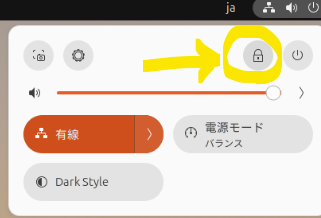
„Sperren“-Schaltfläche
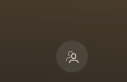
Unten rechts „Benutzer wechseln“
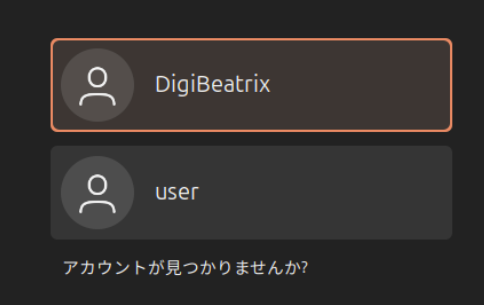
Neuen Benutzer auswählen.
Vorteile der Verwendung des Sperrbildschirms
✅ Die Sitzung des vorherigen Benutzers bleibt erhalten
✅ Apps und Arbeitsinhalte bleiben intakt
✅ Geeignet für temporäre Benutzerwechsel
Wenn jedoch mehrere Benutzer angemeldet bleiben, erhöht sich der Speicherverbrauch. Daher ist Vorsicht geboten, wenn die Systemressourcen begrenzt sind.
3-2. Abmelden und als anderer Benutzer anmelden
Im Gegensatz zur Verwendung des Sperrbildschirms wird beim Abmelden und Anmelden als neuer Benutzer die Sitzung des vorherigen Benutzers vollständig beendet.
Schritte zum Abmelden und Wechseln des Benutzers
- Öffnen Sie das Systemmenü oben rechts
- Klicken Sie auf „Abmelden“
- Ein Bestätigungsdialog wird angezeigt, wählen Sie „Abmelden“
- Der Anmeldebildschirm wird angezeigt
- Wählen Sie den neuen Benutzer aus und melden Sie sich mit dem Passwort an
Vor- und Nachteile des Abmeldens
✅ Apps und Prozesse des vorherigen Benutzers werden vollständig beendet (Speicherfreigabe)
✅ Systemressourcen können gespart werden
❌ Nicht gespeicherte Daten des vorherigen Benutzers können verloren gehen
❌ Apps müssen bei jedem Benutzerwechsel neu gestartet werden
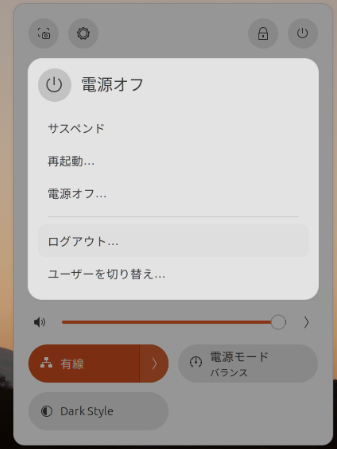
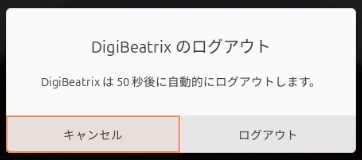
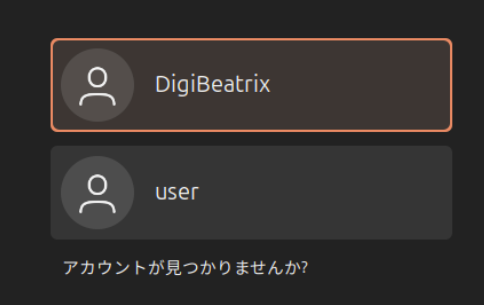
3-3. Hinweise zum Benutzerwechsel
Leistungsbeeinträchtigung durch Wechsel
- Wenn der Sperrbildschirm verwendet wird, laufen die Anwendungen des vorherigen Benutzers im Hintergrund weiter, wodurch der Speicherverbrauch steigt
- Auf PCs mit geringerer Leistung kann die gleichzeitige Anmeldung mehrerer Benutzer zu einer Verlangsamung führen
- Insbesondere bei Videobearbeitung oder der Ausführung virtueller Maschinen ist Vorsicht beim Ressourcenmanagement geboten
Datenspeicherung beim Wechsel
- Nicht gespeicherte Dokumente oder Dateien vor dem Wechsel speichern
- Auch bei automatischer Speicherfunktion von Apps ist das manuelle Speichern sicherer
- Besondere Vorsicht bei Browser-Tabs und bearbeiteten Inhalten in Texteditoren
3-4. Zusammenfassung
- Unter Ubuntu können Benutzer einfach über die GUI gewechselt werden
- Bei Verwendung des Sperrbildschirms bleibt die Sitzung erhalten, beim Abmelden wird sie vollständig beendet
- Der Wechsel über das Einstellungsmenü ist hauptsächlich für Administratoren zur Benutzerverwaltung gedacht
- Es ist wichtig, beim Wechsel auf den Speicherverbrauch und nicht gespeicherte Daten zu achten
4. Benutzerwechsel über die Kommandozeile (CLI)
Unter Ubuntu können Sie Benutzer einfach über die Kommandozeile (CLI) wechseln. Insbesondere in Serverumgebungen oder bei Remote-Zugriffen (SSH-Verbindung) ist die CLI-Bedienung unerlässlich, da die GUI nicht verwendet werden kann.
Dieser Abschnitt erklärt ausführlich die Methoden zum su-Befehl, sudo-Befehl und Benutzerwechsel in SSH-Umgebungen.
4-1. Benutzerwechsel mit dem su-Befehl
Der Befehl su (Switch User) dient dazu, den aktuellen Benutzer zu einem anderen Benutzer zu wechseln. Durch Eingabe des Passworts können Sie auf die Umgebung eines anderen Benutzers zugreifen.
Grundlegende Verwendung des su-Befehls
Zum Wechseln zu einem anderen Benutzer:
su [Benutzername]Beispiel:
su johnSie werden nach dem Passwort des Zielbenutzers gefragt, um den Wechsel durchzuführen.
Zum root-Benutzer wechseln
Zum Wechseln zum root-Benutzer:
su -oder
su rootDa der root-Benutzer über starke Verwaltungsrechte verfügt, ist Vorsicht geboten, um Fehlbedienungen zu vermeiden.
Unterschied von su – (mit Bindestrich)
Der Befehl su kann auf zwei Arten verwendet werden: su und su -.
| Befehl | Aktion |
|---|---|
su [Benutzername] | Benutzerwechsel unter Beibehaltung der Umgebungsvariablen |
su - [Benutzername] | Vollständiges Starten einer neuen Anmeldesitzung (Umgebungsvariablen werden zurückgesetzt) |
Empfohlen wird su -.
Dies liegt daran, dass die Umgebungsvariablen (Pfad, Shell-Einstellungen usw.) des neuen Benutzers korrekt angewendet werden können.
Vorsicht bei der Verwendung von su
- Um
suzu verwenden, müssen Sie das Passwort des Zielbenutzers kennen - Für Aufgaben, die Administratorrechte erfordern, wird empfohlen,
sudoanstelle von su zu verwenden - Es ist gefährlich, im Root-Modus mit su zu bleiben (nach getaner Arbeit mit dem Befehl
exitzum ursprünglichen Benutzer zurückkehren)
exit4-2. Benutzerwechsel mit dem sudo-Befehl
Der Befehl sudo (Superuser Do) dient dazu, temporär Administratorrechte zu erlangen und Befehle auszuführen.
Im Gegensatz zu su können Sie als anderer Benutzer agieren, auch wenn Sie das Passwort des Benutzers nicht kennen, sofern Sie ein Benutzer mit Administratorrechten sind.
Administratoroperationen mit sudo
Temporäres Ausführen eines Befehls mit Administratorrechten:
sudo [Befehl]Beispiel:
sudo apt updateIn diesem Fall können Sie den Befehl mit Root-Rechten ausführen, indem Sie das Passwort des aktuellen Benutzers eingeben.
Mit sudo zum root-Benutzer werden
Zum temporären Arbeiten als root:
sudo suoder
sudo -iDadurch wechseln Sie zum root-Benutzer und können eine Shell mit Administratorrechten öffnen.
Mit sudo Befehle als anderer Benutzer ausführen
Zum Ausführen eines Befehls mit bestimmten Benutzerrechten:
sudo -u [Benutzername] [Befehl]Beispiel:
sudo -u john whoamiDieser Befehl führt whoami mit den Rechten des Benutzers „john“ aus und zeigt den tatsächlich ausgeführten Benutzer an.
Unterschied zwischen sudo und su
| Befehl | Zweck | Erforderliches Passwort |
|---|---|---|
su [Benutzername] | Vollständiger Wechsel zu einem anderen Benutzer | Passwort des Zielbenutzers |
sudo [Befehl] | Temporäres Ausführen eines Befehls mit Administratorrechten | Passwort des aktuellen Benutzers |
sudo su | Wechsel zum root-Benutzer | Passwort des aktuellen Benutzers |
4-3. Benutzerwechsel in SSH-Umgebungen
Wenn Sie mit einem Remote-Server verbunden sind, kann die GUI nicht verwendet werden, daher müssen Sie Benutzer über die CLI wechseln.
Wechsel mit su nach SSH-Verbindung
Zuerst mit dem Remote-Server verbinden:
ssh [Benutzername]@[IP-Adresse des Servers]Nach der Verbindung zu einem anderen Benutzer wechseln:
su [Benutzername]Oder zum root-Benutzer wechseln:
su -Remote-Benutzerwechsel mit sudo
Als Administratorbenutzer können Sie mit sudo Befehle mit den Rechten eines anderen Benutzers ausführen.
sudo -u [Benutzername] -sDies ist eine Methode, die anstelle des su-Befehls verwendet werden kann.
Direkte Verbindung als anderer Benutzer beim SSH-Login
Beim SSH-Login auf einem Ubuntu-Server wird sich oft standardmäßig als Benutzer mit sudo-Rechten angemeldet, es ist aber auch möglich, sich direkt als bestimmter Benutzer anzumelden.
ssh [anderer Benutzer]@[IP-Adresse des Servers]Beispiel:
ssh john@192.168.1.1004-4. Zusammenfassung
suwechselt vollständig zu einem anderen Benutzer, erfordert aber ein Passwortsudokann Befehle temporär mit Administratorrechten ausführen- Mit
sudo suodersudo -ikann zum root-Benutzer gewechselt werden - In SSH-Umgebungen
suundsudo -unutzen, um Benutzer angemessen zu verwalten
5. Ubuntu-Benutzerverwaltung (Hinzufügen, Löschen, Ändern)
Unter Ubuntu können Sie mehrere Benutzer verwalten, indem Sie Operationen wie das Hinzufügen neuer Benutzer, das Löschen unnötiger Benutzer und das Ändern von Benutzernamen durchführen. Insbesondere bei der Serververwaltung oder der gemeinsamen Nutzung eines PCs durch mehrere Personen ist eine angemessene Benutzerverwaltung wichtig.
Dieser Abschnitt konzentriert sich auf die Benutzerverwaltung über die CLI (Kommandozeile).
5-1. Neuen Benutzer hinzufügen
Unter Ubuntu kann jeder Benutzer mit Administratorrechten (Benutzer, die der sudo-Gruppe angehören) neue Benutzer erstellen.
Benutzererstellung mit dem Befehl adduser
Im Allgemeinen wird der Befehl adduser zum Erstellen neuer Benutzer verwendet.
Befehl ausführen
sudo adduser [neuer Benutzername]Beispiel:
sudo adduser johnVerarbeitungsinhalt
Bei Ausführung dieses Befehls werden folgende Informationen abgefragt:
- Passwort festlegen
- Eingabe von Benutzerinformationen (vollständiger Name, Telefonnummer usw.) (optional)
- Automatisches Erstellen des Home-Verzeichnisses (
/home/[Benutzername]) - Platzieren grundlegender Konfigurationsdateien
Nach Abschluss der Einrichtung wird das neue Benutzerkonto aktiviert.
Benutzererstellung mit dem Befehl useradd
Der Befehl useradd kann auch zum Hinzufügen von Benutzern verwendet werden, erstellt aber im Gegensatz zu adduser nicht automatisch ein Home-Verzeichnis oder legt ein Passwort fest.
Befehl ausführen
sudo useradd -m -s /bin/bash [neuer Benutzername]Beispiel:
sudo useradd -m -s /bin/bash alexOptionen:
-m: Erstellt ein Home-Verzeichnis-s /bin/bash: Legt die Standardshell aufbashfest
Um ein Passwort festzulegen, führen Sie den folgenden Befehl aus:
sudo passwd alexsudo-Berechtigung erteilen
Um einen neuen Benutzer zur sudo-Gruppe hinzuzufügen:
sudo usermod -aG sudo [Benutzername]Beispiel:
sudo usermod -aG sudo johnNach Ausführung dieses Befehls erhält der Benutzer john Administratorrechte.
5-2. Benutzer löschen
Durch das Löschen unnötiger Benutzer können Sie die Sicherheit verbessern und Systemressourcen sparen.
Löschen mit dem Befehl deluser
Um einen Benutzer zu löschen, verwenden Sie den Befehl deluser.
Befehl ausführen
sudo deluser [zu löschender Benutzername]Beispiel:
sudo deluser johnDieser Befehl löscht den Benutzer john, aber das Home-Verzeichnis bleibt erhalten.
Löschen mit dem Befehl userdel
Der Befehl userdel kann auch zum Löschen von Benutzern verwendet werden, ermöglicht aber Operationen auf niedrigerer Ebene als deluser.
Löschen einschließlich des Home-Verzeichnisses
sudo userdel -r [zu löschender Benutzername]Beispiel:
sudo userdel -r alexBei Ausführung dieses Befehls wird auch das Home-Verzeichnis von alex (/home/alex/) gelöscht.
Hinweise zum Löschen von Benutzern
- Wenn Sie Daten behalten möchten, sichern Sie das Home-Verzeichnis
sudo tar -czf /backup/john_backup.tar.gz /home/john- Aktuell angemeldete Benutzer können nicht gelöscht werden
- Wenn Sie als
johnangemeldet sind undsudo deluser johnausführen, tritt ein Fehler auf. - Beenden Sie bei Bedarf Prozesse mit
killall -u [Benutzername].
5-3. Benutzername ändern
Um den Namen eines erstellten Benutzers zu ändern, verwenden Sie den Befehl usermod.
Benutzernamen mit usermod ändern
Befehl ausführen
sudo usermod -l [neuer Benutzername] [aktueller Benutzername]Beispiel:
sudo usermod -l michael johnDadurch wird der Benutzer john in michael geändert.
Namen des Home-Verzeichnisses ändern
Wenn Sie den Benutzernamen ändern, ändert sich standardmäßig der Name des Home-Verzeichnisses (/home/john) nicht.
Wenn Sie auch den Namen des Home-Verzeichnisses ändern möchten, führen Sie die folgenden Schritte aus.
Namen des Home-Verzeichnisses ändern
sudo mv /home/john /home/michaelPfad des Home-Verzeichnisses korrigieren
sudo usermod -d /home/michael -m michaelHinweise zur Änderung des Benutzernamens
- Der aktuell angemeldete Benutzer kann nicht geändert werden
- Wenn Sie als
johnangemeldet sind undusermodausführen, tritt ein Fehler auf - Bei Bedarf zu root wechseln und ändern
- Die sudo-Gruppenkonfiguration kann betroffen sein
- Überprüfen Sie nach der Änderung mit
sudo groupmems -g sudo -l, obmichaelzursudo-Gruppe gehört
5-4. Zusammenfassung
- Mit dem Befehl
adduserkönnen einfach neue Benutzer hinzugefügt werden - Mit
deluserkönnen Benutzer gelöscht werden, und mituserdel -rkönnen sie zusammen mit dem Home-Verzeichnis gelöscht werden - Mit
usermod -lkann der Benutzername geändert werden, aber auch das Home-Verzeichnis muss geändert werden - Die Benutzerverwaltung sollte sorgfältig erfolgen, und es wird empfohlen, vor dem Löschen Sicherungen zu erstellen
6. FAQ (Häufig gestellte Fragen)
Das Wechseln und Verwalten von Benutzern unter Ubuntu ist für viele Benutzer eine wichtige Aufgabe, kann aber manchmal verwirrend sein. Hier haben wir häufig gestellte Fragen und deren Lösungen zusammengefasst.
6-1. Was ist der Unterschied zwischen su und sudo unter Ubuntu? Welchen sollte ich verwenden?
F: Ich verstehe den Unterschied zwischen su und sudo nicht. Welches ist angemessener zu verwenden?
A: su ist ein Befehl zum vollständigen Wechseln zu einem anderen Benutzer, und sudo ist ein Befehl zum temporären Ausleihen von Administratorrechten.
| Befehl | Zweck | Erforderliches Passwort |
|---|---|---|
su [Benutzername] | Vollständiger Wechsel zu einem anderen Benutzer | Passwort des Zielbenutzers |
sudo [Befehl] | Temporäres Ausführen eines Befehls mit Administratorrechten | Passwort des aktuellen Benutzers |
sudo su | Wechsel zum root-Benutzer | Passwort des aktuellen Benutzers |
💡 Im Allgemeinen wird aus Sicherheitsgründen die Verwendung von sudo empfohlen.
6-2. Wie kann ich beim Benutzerwechsel über die GUI die ständige Passworteingabe vermeiden?
F: Ich teile Ubuntu mit meiner Familie. Wie kann ich einfach wechseln, ohne jedes Mal ein Passwort eingeben zu müssen?
A: Durch das Einrichten der automatischen Anmeldung können Sie sich ohne Passwort anmelden.
Automatische Anmeldung aktivieren
- Einstellungen-App öffnen
- Menü „Benutzer“ auswählen
- „Automatische Anmeldung“ aktivieren
💡 Hinweis: Die automatische Anmeldung birgt Sicherheitsrisiken und wird daher für die Verwendung auf gemeinsam genutzten PCs empfohlen.
6-3. Wie wechsle ich Benutzer in einer Remote-Umgebung (SSH) ohne sudo?
F: Gibt es eine Möglichkeit, beim Remote-Login über SSH zu einem anderen Benutzer zu wechseln, ohne sudo zu verwenden?
A: Der Befehl runuser kann anstelle von su für den Benutzerwechsel verwendet werden.
runuser -l [Benutzername] -c "Befehl"Beispiel:
runuser -l john -c "whoami"💡 runuser ist nützlich, wenn Sie Benutzer innerhalb eines Skripts wechseln möchten.
6-4. Fehlerbehebung bei Fehlern beim Benutzerwechsel
F: Wenn ich den Befehl su ausführe, wird „Authentication failure“ angezeigt.
A: Um den Befehl su zu verwenden, müssen Sie das Passwort des Zielbenutzers eingeben.
Überprüfen Sie außerdem die folgenden Punkte:
- Ist das Passwort korrekt? (Ist Caps Lock aktiviert?)
- Ist das Benutzerkonto deaktiviert?
sudo passwd -S [Benutzername]→ Wenn L (locked) angezeigt wird, kann es mit sudo passwd -u [Benutzername] entsperrt werden.
- Ist
suin der Konfiguration von/etc/pam.d/sueingeschränkt?
sudo nano /etc/pam.d/su→ Wenn Sie die Kommentarzeichen von auth required pam_wheel.so use_uid entfernen, können nur Benutzer der wheel-Gruppe su verwenden.
6-5. Kann ich Daten nach dem Löschen eines Benutzers wiederherstellen?
F: Ich habe versehentlich einen Benutzer gelöscht. Gibt es eine Möglichkeit, die Daten wiederherzustellen?
A: Auch wenn Sie einen Benutzer mit userdel oder deluser gelöscht haben, können Sie die Daten wiederherstellen, wenn das Home-Verzeichnis nicht gelöscht wurde.
Überprüfen, ob ein gelöschtes Home-Verzeichnis vorhanden ist
ls /home/Wiederherstellungsmethode, wenn das Home-Verzeichnis gelöscht wurde
Wenn /home/[Benutzername] gelöscht wurde, ist eine vollständige Wiederherstellung ohne Backup schwierig, Sie können jedoch die folgenden Schritte versuchen:
extundeleteinstallieren
sudo apt install extundelete- Gelöschte Dateien scannen
sudo extundelete /dev/sdX --restore-allGeben Sie für /dev/sdX die entsprechende Partition an (z.B. /dev/sda1).
💡 Hinweis: Die Datenwiederherstellung ist nicht zu 100% erfolgreich. Es wird dringend empfohlen, wichtige Dateien vor dem Löschen regelmäßig zu sichern.
6-6. Zusammenfassung
- Verstehen Sie den Unterschied zwischen
suundsudound verwenden Sie sie entsprechend. - Die automatische Anmeldung kann für einen reibungslosen Benutzerwechsel über die GUI eingerichtet werden.
- In SSH-Umgebungen
runuserodersudo -ufür den Benutzerwechsel nutzen. - Wenn der Fehler
su: Authentication failureauftritt, überprüfen Sie das Passwort und den Sperrstatus des Kontos. - Die Wiederherstellung von Daten nach dem Löschen eines Benutzers ist schwierig, daher ist ein Backup die beste Strategie.
7. Zusammenfassung
Dieser Artikel hat die Methoden zum Benutzerwechsel und zur Verwaltung unter Ubuntu ausführlich sowohl mit GUI- als auch mit CLI-Methoden erläutert. Ubuntu unterstützt Multi-User-Umgebungen, und eine angemessene Benutzerverwaltung ermöglicht einen sichereren und komfortableren Systembetrieb.
Im Folgenden werden die wichtigsten Punkte der einzelnen Abschnitte zusammengefasst und Best Practices für die Benutzerverwaltung aufgeführt.
7-1. Grundlagen des Ubuntu-Benutzerwechsels
- Ubuntu ist ein Multi-User-System, bei dem jeder Benutzer eine unabhängige Umgebung haben kann.
- Es ist wichtig, den Unterschied zwischen Standardbenutzern, Administratoren (sudo-Rechte) und dem root-Benutzer zu verstehen.
- Der Benutzerwechsel erfolgt über die GUI oder CLI (Kommandozeile).
7-2. Benutzerwechsel über die GUI
- Die Verwendung des Sperrbildschirms ermöglicht den Wechsel zu einem anderen Benutzer, während die aktuelle Sitzung beibehalten wird.
- Beim Wechsel durch Abmelden wird die Sitzung des vorherigen Benutzers vollständig beendet und Speicher freigegeben.
- Der Wechsel und das Hinzufügen neuer Benutzer sind über die „Benutzerkonten“-Einstellungen möglich.
- Hinweise:
- Der Speicherverbrauch steigt, daher kann das System langsamer werden, wenn mehrere Benutzer gleichzeitig angemeldet sind.
- Nicht gespeicherte Daten vor dem Wechsel speichern.
7-3. Benutzerwechsel über die CLI (Kommandozeile)
- Mit
su [Benutzername]kann nach Eingabe des Passworts zu einem anderen Benutzer gewechselt werden. - Mit
su -(mit Bindestrich) werden neue Umgebungsvariablen angewendet, was einen sichereren Wechsel ermöglicht. - Mit
sudo [Befehl]kann ein Befehl temporär mit Administratorrechten ausgeführt werden. - In SSH-Umgebungen kann
runuser -l [Benutzername] -c "[Befehl]"verwendet werden, um Benutzer ohne sudo zu wechseln.
7-4. Benutzer hinzufügen, löschen, ändern
- Neuen Benutzer hinzufügen
sudo adduser [Benutzername]führt zur Passworteingabe und Erstellung des Home-Verzeichnisses.sudo usermod -aG sudo [Benutzername]kann Administratorrechte vergeben.- Benutzer löschen
- Mit
sudo deluser [Benutzername]kann gelöscht werden (Home-Verzeichnis bleibt erhalten). - Mit
sudo userdel -r [Benutzername]wird auch das Home-Verzeichnis gelöscht. - Benutzername ändern
- Mit
sudo usermod -l [neuer Benutzername] [aktueller Benutzername]kann geändert werden. - Mit
sudo mv /home/[alter Benutzername] /home/[neuer Benutzername]den Namen des Home-Verzeichnisses ändern.
Best Practices:
✅ Sichern Sie Daten, bevor Sie Benutzer löschen (insbesondere wichtige Dateien)
✅ Administratorkonten angemessen konfigurieren (Verwaltung der sudo-Gruppe)
7-5. Häufige Fragen und Lösungen in den FAQ
- Verstehen Sie den Unterschied zwischen
suundsudound verwenden Sie grundsätzlichsudo. - Um die Passworteingabe in der GUI zu überspringen, richten Sie die automatische Anmeldung ein (birgt jedoch Sicherheitsrisiken).
- In SSH-Umgebungen können Sie den
runuser-Befehl verwenden, um Benutzer ohne sudo zu wechseln. - Wenn der Fehler
su: Authentication failureauftritt, überprüfen Sie das Passwort und den Sperrstatus des Kontos. - Die Wiederherstellung von Daten eines versehentlich gelöschten Benutzers ist manchmal mit Wiederherstellungstools wie
extundeletemöglich, aber ein Backup ist am wichtigsten.
7-6. Best Practices für die Ubuntu-Benutzerverwaltung
🔹 Angemessene Rechteverwaltung
- Klar zwischen Standardbenutzern und Administratorbenutzern (sudo-Gruppe) unterscheiden.
- Bei der Verwendung von
sudosollte auch die Konfiguration vonvisudoin Betracht gezogen werden, um nur bestimmte Befehle zuzulassen.
🔹 Sicherheitsbewusster Betrieb
- Den root-Benutzer nicht direkt verwenden, sondern nur bei Bedarf
sudonutzen. - Passwortlose Anmeldung oder automatische Anmeldung vorsichtig einrichten (insbesondere auf gemeinsam genutzten PCs oder in Serverumgebungen vermeiden).
- Unnötige Benutzer regelmäßig löschen und die Systemverwaltung gründlich durchführen.
🔹 Datensicherung
- Vor dem Löschen von Benutzern mit Befehlen wie
tarein Backup des Home-Verzeichnisses erstellen. - Mit
rsyncundcroneine regelmäßige Backup-Strategie einrichten.
7-7. Fazit
- Verstehen Sie sowohl GUI- als auch CLI-Methoden und wechseln Sie Benutzer je nach Situation auf die entsprechende Weise.
- Verstehen Sie den Unterschied zwischen
suundsudound konfigurieren Sie Administratorrechte angemessen. - Löschen Sie unnötige Benutzer und gewährleisten Sie die Sicherheit.
- Machen Sie Backups zur Gewohnheit, um auf unerwartete Probleme vorbereitet zu sein.
Ubuntu verfügt über leistungsstarke Benutzerverwaltungsfunktionen. Bei ordnungsgemäßer Nutzung können Sie das System sicher und komfortabel verwenden. Wir hoffen, dass dieser Artikel Ihnen hilft, den Benutzerwechsel und die Verwaltung unter Ubuntu zu verstehen und anzuwenden.



